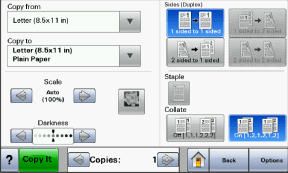
| Nota: Dependendo das suas opções e da configuração administrativa, a tela e os botões poderão ser diferentes dos mostrados aqui. |
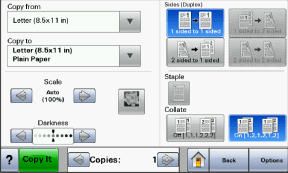
Botão | Função |
|---|---|
Início  | Retorna para a tela início |
Rolagem para baixo  | Abre uma lista suspensa |
Diminuição de rolagem para a esquerda  | Rola até outro valor, em ordem decrescente |
Aumento de rolagem para a direita  | Rola até outro valor, em ordem crescente |
Seta esquerda  | Rola para a esquerda |
Seta direita  | Rola para a direita |
Enviar  | Salva um valor como a nova configuração padrão do usuário |
Verso  | Navega de volta para a tela anterior |
Botão | Função |
|---|---|
Seta para baixo  | Desce até a próxima tela |
Seta para cima  | Sobre até a próxima tela |
Botão de rádio não selecionado  | Este é um botão de rádio não selecionado. O botão de rádio fica cinza para indicar que não está selecionado. |
Botão de rádio selecionado  | Este é um botão de rádio selecionado. O botão de rádio fica azul para indicar que está selecionado. |
Cancelar Trabalhos  | Abre a tela Cancelar trabalhos. A tela Cancelar Trabalhos mostra três cabeçalhos: Imprimir, Fax e Rede. Os seguintes itens estão disponíveis sob os cabeçalhos Imprimir, Fax e Rede:
Cada cabeçalho possui uma lista de trabalhos exibidos em uma coluna que exibe apenas três trabalhos por tela. Cada trabalho é exibido como um botão no qual você pode tocar para acessar informações sobre o trabalho. Se houver mais de três trabalhos na coluna, uma seta aparecerá possibilitando que você navegue pelos trabalhos. |
Continuar  | Toque neste botão quando for preciso fazer mais alterações para um trabalho ou após a limpeza de um atolamento de papel. |
Cancelar  |
|
Selecionar  | Seleciona um menu ou item de menu |
Recurso | Descrição |
|---|---|
Linha de caminho de menus: Menus >Configurações >Copiar Configurações > Número de Cópias | Existe uma Linha de caminho de menus na parte superior de cada tela de menu. Esse recurso age como um "rastro", mostrando o caminho seguido até o menu atual. Fornece a localização exata dentro dos menus. Toque em qualquer uma das palavras sublinhadas para retornar ao menu ou item de menu relacionado. Número de Cópias não está sublinhado por ser a tela atual. Se você tocar na palavra sublinhada na tela Número de Cópias antes que o Número de Cópias tenha sido definido e salvo, a seleção não será salva e não se tornará a configuração padrão do usuário. |
Alerta de mensagem de serviço  | Se ocorrer uma mensagem de serviço que feche uma função, como cópia ou fax, um ponto vermelho estático será exibido sobre o botão de função na tela início. Isso indica que existe uma mensagem de serviço. |